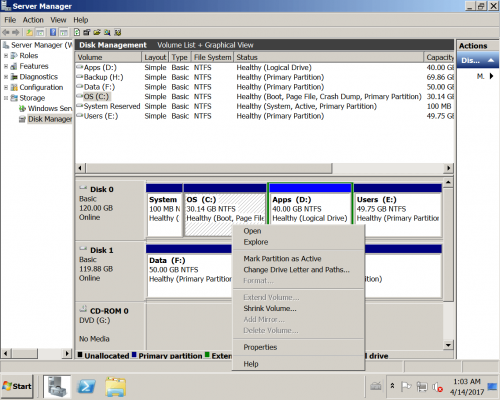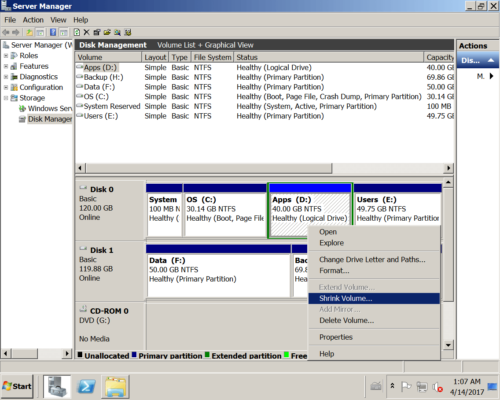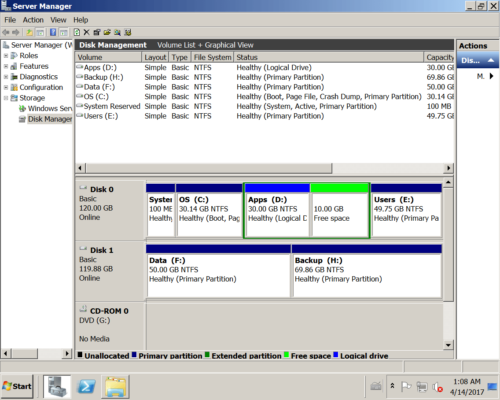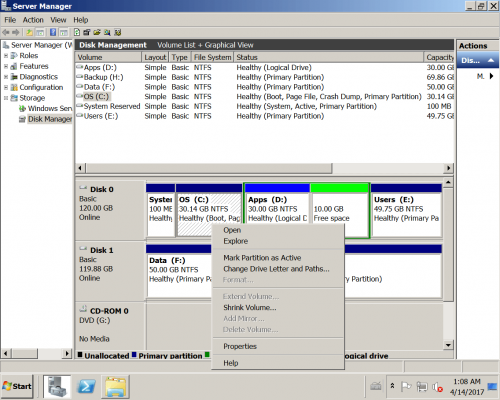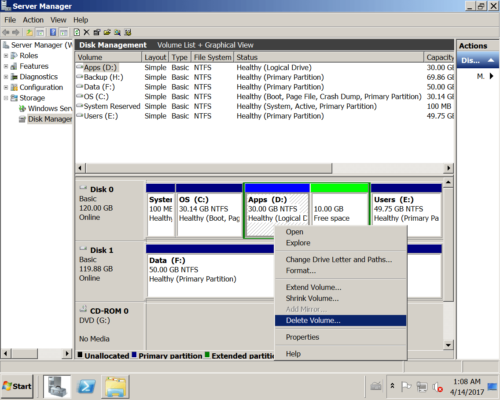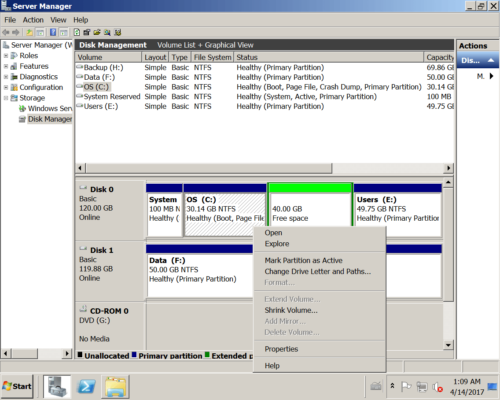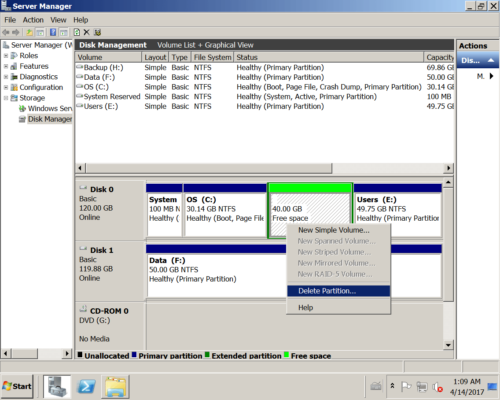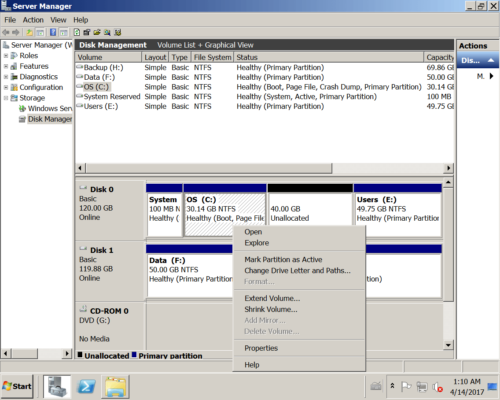Cómo agregar espacio a la unidad C en Windows Server 2008 R2
Resumen:
El servidor de Windows 2008 se ha ejecutado durante mucho tiempo y C: la unidad se está llenando. Muchas personas preguntan si es posible agregar más espacio a la unidad C sin perder datos. Sí, a nadie le gusta empezar de cero ni perder mucho tiempo en recrear particiones y restaurarlo todo. Si busca en Google, encontrará muchos problemas similares, como:
El servidor de mi empresa es Server 2008 R2. La unidad C tiene alrededor de 60 GB, pero solo quedan 5 GB de espacio libre. Tengo una unidad D adyacente que tiene unos 80 GB de espacio libre. He intentado agregar el espacio libre a mi unidad C, pero la opción "Extender volumen" está atenuada, ayúdame a expandir mi unidad C.
Quiero aumentar el espacio de mi disco C. Tengo 70 GB de espacio libre disponible en D y quiero agregar esta memoria a mi unidad C. Alguien puede ayudarme. Cuando hago clic derecho en la unidad C en administración de discos "Volumen extendido" está deshabilitado. Por favor, ayúdame. ¿Cómo puedo agregar estos espacios libres a la unidad C?
Tengo 100 GB de espacio libre junto a la unidad C, pero no puedo agregar el espacio libre a la unidad C, el espacio de 100 GB se obtiene al eliminar D y se muestra como una partición extendida en Administración de discos.
En este artículo, presentaré varias formas de agregar espacio a la unidad C en Windows Server 2008 R2.
1. Agregue espacio a la unidad C con Server 2008 Disk Management
La administración de discos integrada de Windows Server 2008 tiene las funciones "Reducir volumen" y "Extender volumen" para ayudar cambiar el tamaño de la partición. Pero no es perfecto, antes de extender la unidad C, debe eliminar la partición contigua. Además, esta partición contigua debe ser Primaria. Si la configuración de su partición cumple con los requisitos, puede considerar usar Administración de discos. De lo contrario, ejecute el software de partición para ajustar el tamaño de la partición sin eliminarla.
Haga Clic en Administrador de servidores > Almacenamiento > Administración de discos para abrir esta consola
Desde esta consola, hay 4 unidades en el Disco 0: Sistema reservado y unidad C :, D: y E. Si hace clic con el botón derecho en la unidad C, Extender volumen está atenuado.
Intenta reducir D para obtener algo de espacio libre.
10 GB de espacio libre reducido de la unidad D:.
Si hace clic con el botón derecho en la unidad C, Extender volumen aún está deshabilitado.
De acuerdo, elimine la unidad D y vuelva a intentarlo.
Ahora hay 40GB de espacio libre, pero Extender volumen tampoco está disponible.
Elimine la partición extendida y vuelva a intentarlo:
"Extender volumen" está disponible ahora. Finalice el Asistente para ampliar volumen y podrá agregar el espacio de 40 GB en la unidad C.
Según la explicación de Microsoft, en Windows Server 2008 Disk Management, para extender un volumen, debe haber adyacente Sin asignar espacio, que debería ser en el lado derecho de la unidad C. Por lo tanto, no puede agregar espacio en disco a la unidad C reduciendo la unidad D adyacente. La única opción disponible es eliminar la unidad D, si D está en la partición extendida, debe eliminar todas las unidades lógicas en la partición extendida. Obviamente, es una mala idea.
Agregue espacio libre con software de partición
Con NIUBI Partition Editor, puede reducir la unidad D: y hacer espacio sin asignar a la izquierda, luego la unidad C se puede ampliar fácilmente. De esta forma, puede agregar más espacio a la unidad C en Server 2008 sin eliminar la partición. El sistema operativo, los programas y la configuración asociada se mantienen igual que antes. Para realizar esta tarea, solo necesita arrastrar y soltar en el mapa del disco.
Cómo agregar espacio a la unidad C en Windows Server 2008 R2 con NIUBI:
Paso 1: Descargar e instale esta herramienta, haga clic derecho en la unidad D: y haga clic en "Resize/Move Volume".
Paso 2: En la ventana emergente, arrastre el izquierda frontera a la derecha para hacer espacio no asignado a la izquierda.

Haga Clic en OK y de vuelta a la ventana principal, se crea espacio sin asignar detrás de la unidad C:.
Paso 3: Botón derecho del ratón Unidad C y seleccione "Resize/Move Volume"De nuevo, en la ventana emergente, arrastre el Derecho frontera a la derecha para combinar este espacio sin asignar.

Haga Clic en OK y de regreso a la ventana principal, este espacio sin asignar se agrega a la unidad C. Prensa ¡Aplicá! arriba a la izquierda para ejecutar, ¡listo!
Si no hay suficiente espacio libre en D, simplemente obtenga espacio libre de otra unidad en el mismo disco.
Mejor que otras herramientas, NIUBI Partition Editor tiene modo virtual, cancelación en pozo y tecnología de reversión de 1 segundo para proteger el sistema y los datos. Es entre un 30 % y un 300 % más rápido al reducir, mover y copiar particiones. Esto es muy útil cuando hay una gran cantidad de archivos en la partición que se reduce.
Video guía para agregar espacio a la unidad C en Server 2008 (R2)
(Recomiende la pantalla completa haciendo clic en el cuadrado en la parte inferior derecha de este video)
Además de reducir la partición y agregar espacio a la unidad C en Windows Server 2008/2012/2016/2019/2022, NIUBI Partition Editor le ayuda a realizar muchas otras operaciones de administración de particiones de disco.